3 Бърз начин за отваряне на сайтове в мобилни режими в Safari за iPad OS
разни / / August 05, 2021
Apple предоставя невероятен потребителски интерфейс за използване. Има толкова много неща, които вълнуват потребителите на Apple. Браузърът Safari е едно от най-добрите приложения, което позволява на потребителя да изпита незабележимо сърфиране в интернет. Браузърът Safari ви помага лесно да запазвате отметки, да създавате преки пътища, лесно да запазвате и изтегляте страницата, която сърфирате, и управление на множество изтегляния.
Това е приложение за множество устройства с безупречни функции за сигурност, които осигуряват поверителността ви, блокират вредните уебсайтове и предотвратяват проследяването на вашия отпечатък.
Apple Safari също така осигурява плавно сърфиране в iPad устройства. Той също така предоставя функцията за отваряне на сайтове в мобилни режими в сафари за iPad OS.
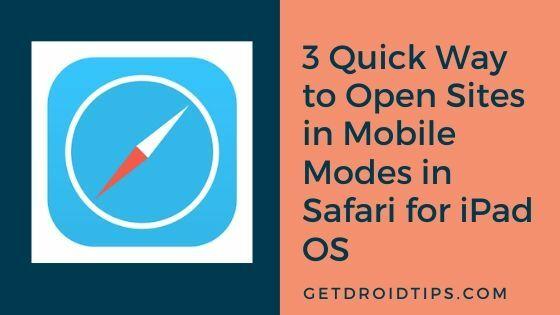
Съдържание
- 1 Отворете сайтове в мобилни режими в Safari за iPad OS
- 2 Заредете един сайт - Временно
- 3 Заредете един сайт - за постоянно
- 4 Заредете всички сайтове в мобилен режим
Отворете сайтове в мобилни режими в Safari за iPad OS
Нека да разгледаме бързо начините, по които можем да отворим сайта в мобилен режим в браузъра за сафари на iPad OS.
Заредете един сайт - Временно
Можете да преминете към мобилен режим на сайта по време на сърфирането временно. За да видите мобилен изглед, докоснете AA в левия ъгъл на адресната лента.
От падащото меню докоснете „Заявка за мобилен уебсайт“ и ще се покаже мобилният режим.
Той дава временен мобилен изглед на текущия уебсайт на раздела. Ако искате да видите изглед в мобилен режим за друг раздел, повторете същия процес. Можете да сърфирате на всички страници на уебсайт в мобилен режим след промяната.
За да отмените промените, можете да докоснете бутона AA в лявата част на адресната лента. От падащия прозорец изберете опцията „Показване на сайта на работния плот“.
Заредете един сайт - за постоянно
Можете също така да настроите един определен сайт да се отваря постоянно в мобилен режим. Трябва да натиснете бутона AA в левия ъгъл на адресната лента и да натиснете опцията „Настройки на уебсайта“ от падащото меню.
В прозореца за настройки на уебсайта изключете превключвателя до опцията „Заявка за сайт за работен плот“ и натиснете „Готово“.
За да отмените промените, можете да включите превключвателя до опцията „Request Desktop Site“ от прозореца за настройки на уебсайта. За временни промени можете да докоснете бутона AA в левия ъгъл на адресната лента и да докоснете „Request Desktop Site“.
Заредете всички сайтове в мобилен режим
Знаем, че е неудобно да правим промени от настолен към мобилен режим.
Вече можете да разглеждате всеки сайт в мобилен режим, като направите няколко корекции в настройките. Отидете в „Настройки“ на вашия iPad и докоснете раздела „Safari“ от лявата опция.
От дясната страна ще видите списъка с опции. Изберете опцията „Заявка за сайт за настолен компютър“ и изключете превключвателя до опцията „Всички уебсайтове“ от прозореца Заявка за сайт за работен плот.
Ако вече сте изключили „Request Desktop Website“, прозорецът Request Desktop Site ще се появи по различен начин. Той ще ви покаже списъка с уебсайтове с изключен превключвател до уебсайта.
Можете да направите краен брой промени в уебсайтовете според вашите изисквания. За да обърнете настройките, можете да включите превключвателя до всички опции на уебсайта от прозореца Request Desktop Website.
Ако сте чест сърфист в мрежата или искате да сърфирате в различни уебсайтове, тогава тази функция идва на помощ. Винаги има разлика между сърфиране на уебсайт за настолни компютри с мишка и клавиатура и сайт за мобилен режим на вашия iPad. Сега сърфирайте в множество сайтове и направете необходимите промени в мобилния режим на уебсайта.
Уведомете ни, ако тази функция ви е била интересна за бърза и ежедневна употреба. Споделете вашите мисли в секцията за коментари долу.
Nirav е човекът, който обича да знае за най-новите технологии и нови продукти. Той може да ви предостави подробна информация за технологията и продуктите. Освен това той обича да чете книги и да посещава нови места.



